Управление контактами и их удаление на iPhone или iPad
Узнайте, как настраивать контакты и управлять тем, что отображается в приложении «Контакты», удалять контакты и выполнять другие задачи.
Настройка учетной записи контактов
В учетных записях электронной почты можно настроить доступ к контактам для приложения «Контакты». Если у вас есть учетная запись контактов, например деловой или школьный справочник, ее также можно настроить.
Выберите «Настройки» > «Контакты» > «Учетные записи».
Нажмите кнопку «Добавить учетную запись».
Нажмите службу, в которой у вас есть учетная запись. Или нажмите «Другое» для настройки учетной записи контактов, например учетной записи LDAP или CardDAV.
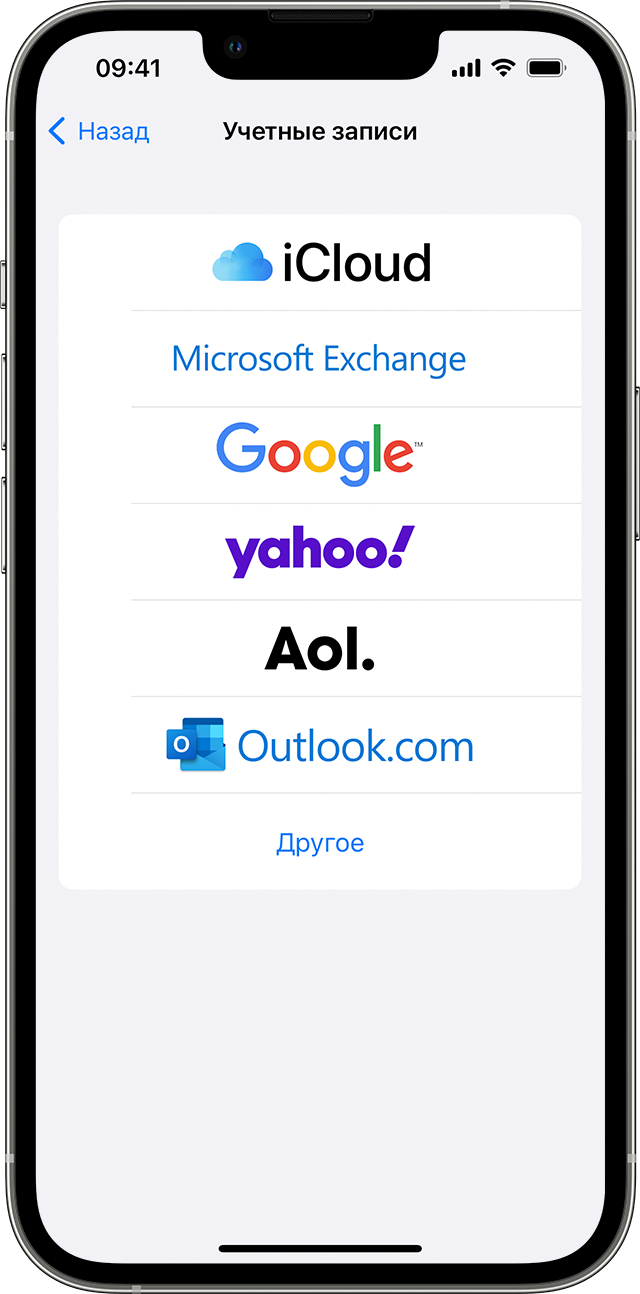
Введите информацию и пароль.
Нажмите «Далее».
Если в приложении «Контакты» у вас настроено несколько учетных записей и необходимо просмотреть контакты только для одной из них, откройте приложение «Контакты» и нажмите «Списки» в левом верхнем углу.
Включение и выключение параметра «Контакты» для учетной записи
Необходимо добавить или удалить все контакты из учетной записи, которая уже настроена? Просто выключите или выключите параметр «Контакты» для учетной записи:
Выберите «Настройки» > «Контакты» > «Учетные записи».
Нажмите учетную запись, контакты которой необходимо добавить или удалить.
Чтобы добавить контакты, включите параметр «Контакты». Чтобы удалить контакты, выключите параметр «Контакты», затем нажмите «Удалить с iPhone».
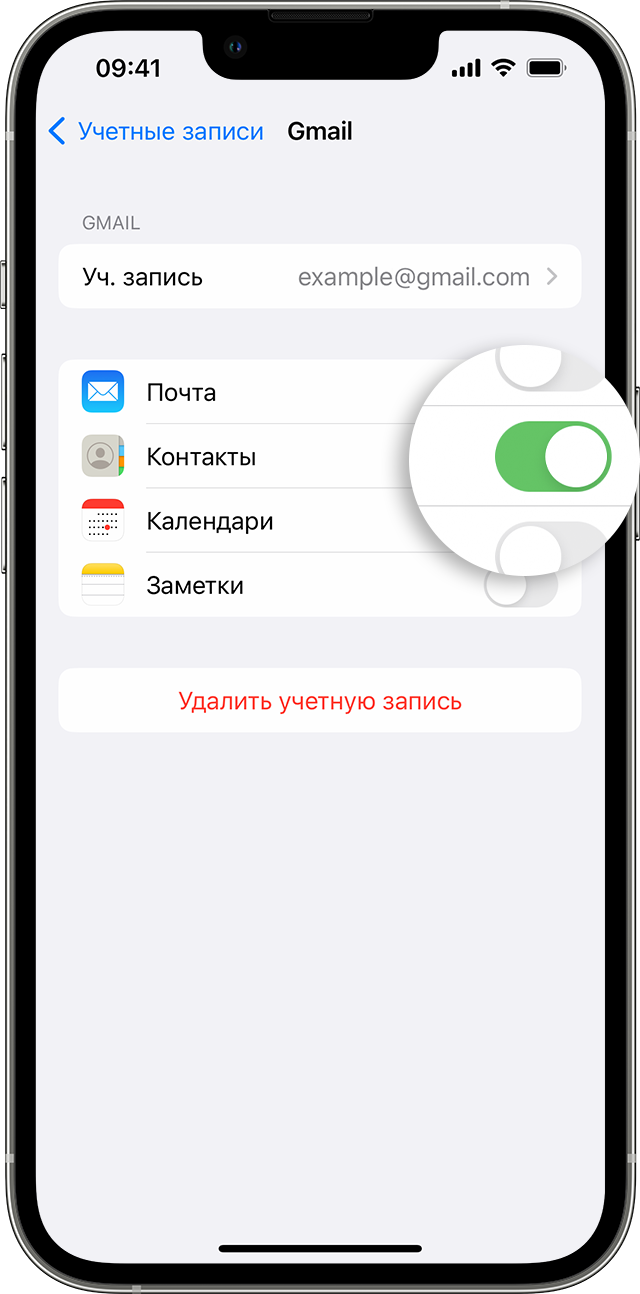
Выбор учетной записи по умолчанию для добавления новых контактов
Если в приложении «Контакты» настроено несколько учетных записей, можно выбрать учетную запись по умолчанию для добавления новых контактов:
Перейдите в меню «Настройки» > «Контакты» > «Учетная запись по умолчанию».
Выберите учетную запись.
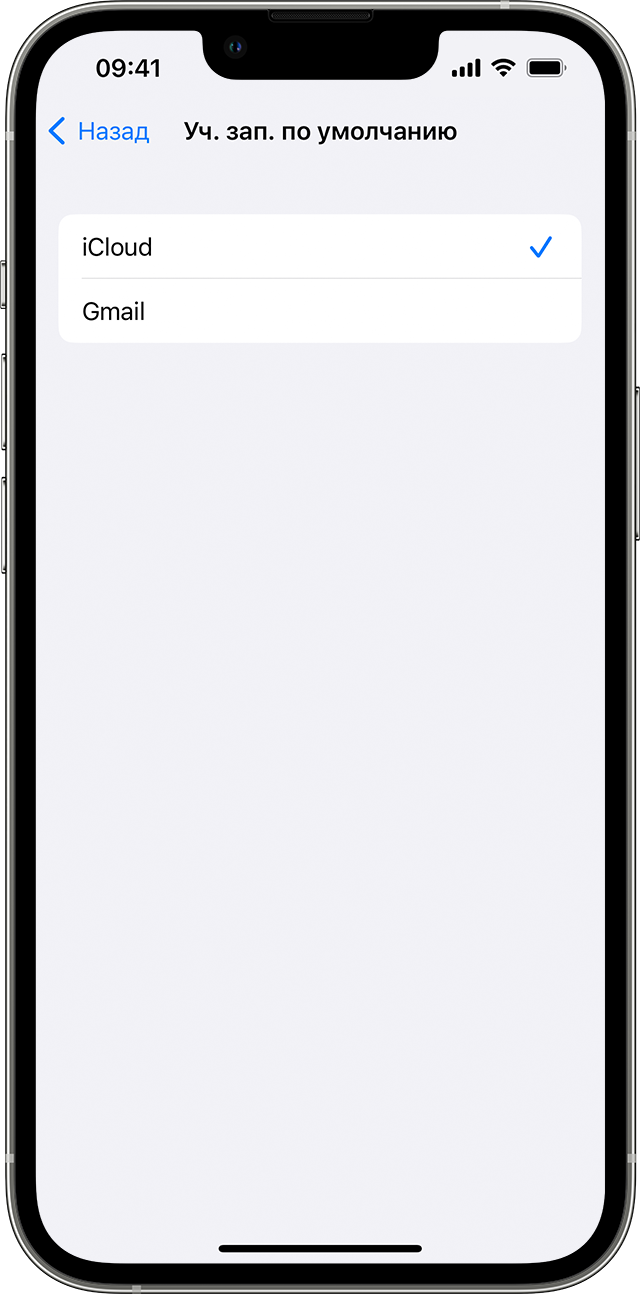
Изменение способа сортировки и отображения контактов
Можно выбрать способ сортировки контактов, например в алфавитном порядке по имени или фамилии. Перейдите в меню «Настройки» > «Контакты» и выберите один из следующих вариантов.
«Порядок сортировки»: сортировка контактов в алфавитном порядке по имени или фамилии.
«Порядок отображения»: отображение имен контактов до или после фамилий.
«Краткое имя»: выбор способа отображения имен в таких приложениях, как «Почта», «Сообщения», «Телефон» и т. д.
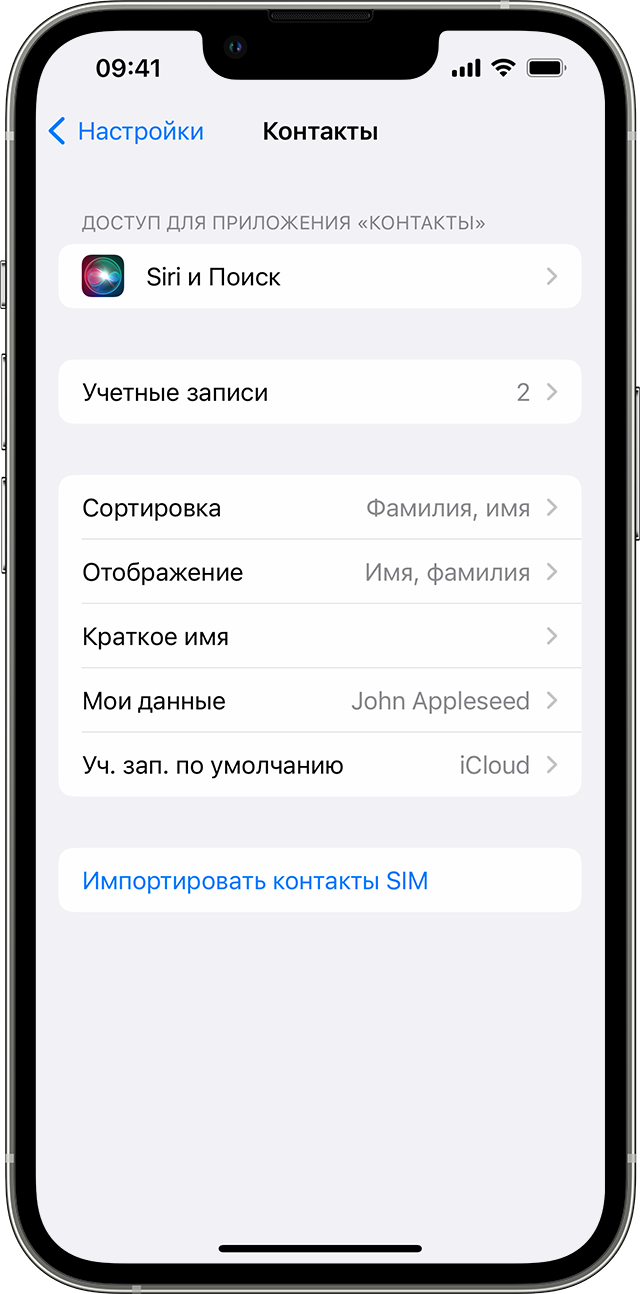
Удаление контакта
В случае удаления контакта он навсегда удаляется с устройства. При удалении контакта из учетной записи электронной почты этот контакт также будет окончательно удален на всех устройствах, где выполнен вход в данную учетную запись электронной почты.
Чтобы удалить контакт, выполните следующие действия.
Откройте приложение «Контакты» и нажмите контакт, который необходимо удалить.
Нажмите «Правка».
Прокрутите вниз и нажмите «Удалить контакт», затем еще раз нажмите «Удалить контакт» для подтверждения.
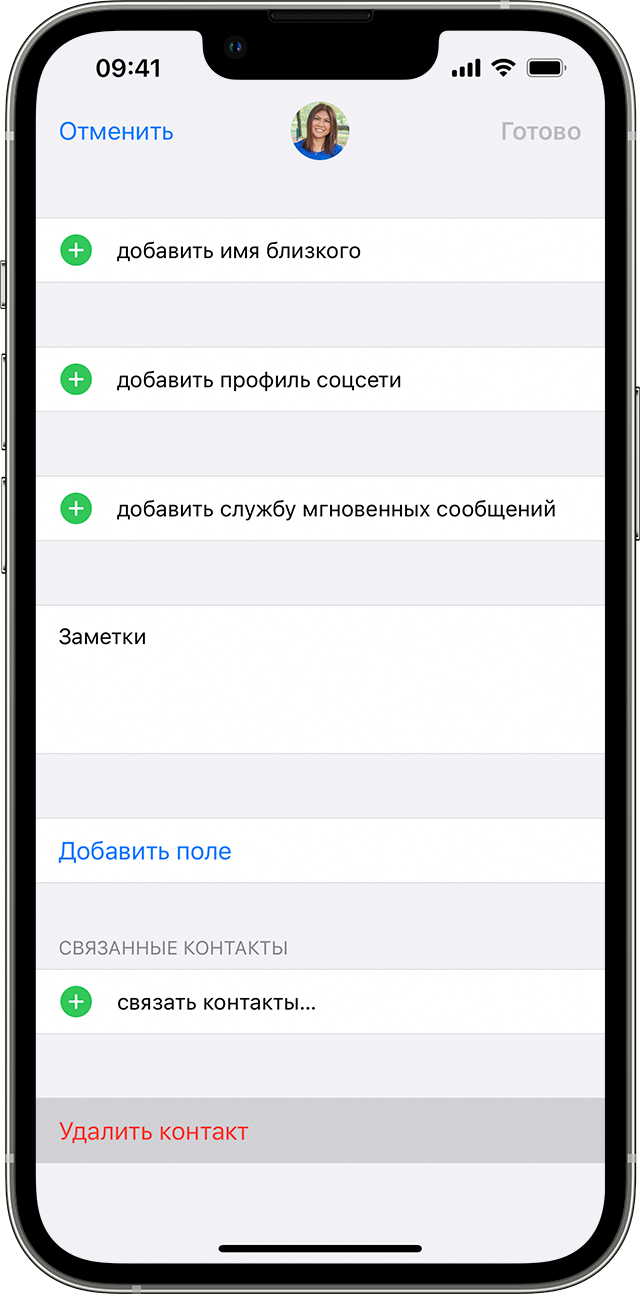
Дополнительная информация
Узнайте, что делать, если данные в приложениях «Контакты iCloud», «Календари iCloud» или «Напоминания iCloud» не синхронизируются на устройствах.
Узнайте, что делать, если после настройки приложения «Контакты iCloud» дублируются контакты.
Добавление учетной записи электронной почты на iPhone или iPad.